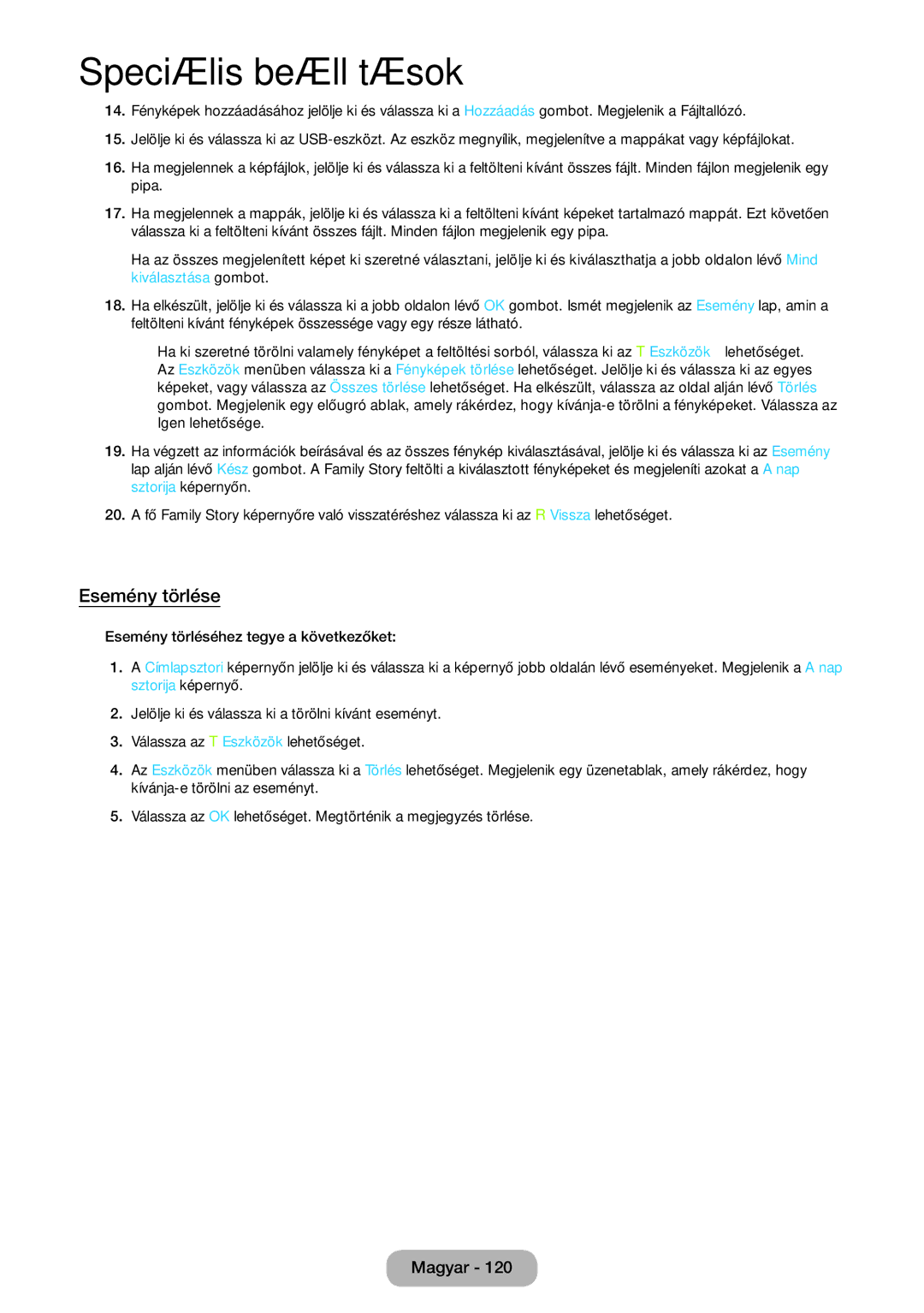Speciális beállítások
14.Fényképek hozzáadásához jelölje ki és válassza ki a Hozzáadás gombot. Megjelenik a Fájltallózó.
15.Jelölje ki és válassza ki az
16.Ha megjelennek a képfájlok, jelölje ki és válassza ki a feltölteni kívánt összes fájlt. Minden fájlon megjelenik egy pipa.
17.Ha megjelennek a mappák, jelölje ki és válassza ki a feltölteni kívánt képeket tartalmazó mappát. Ezt követően válassza ki a feltölteni kívánt összes fájlt. Minden fájlon megjelenik egy pipa.
✎✎Ha az összes megjelenített képet ki szeretné választani, jelölje ki és kiválaszthatja a jobb oldalon lévő Mind kiválasztása gombot.
18.Ha elkészült, jelölje ki és válassza ki a jobb oldalon lévő OK gombot. Ismét megjelenik az Esemény lap, amin a feltölteni kívánt fényképek összessége vagy egy része látható.
✎✎Ha ki szeretné törölni valamely fényképet a feltöltési sorból, válassza ki az T Eszközök lehetőséget. Az Eszközök menüben válassza ki a Fényképek törlése lehetőséget. Jelölje ki és válassza ki az egyes képeket, vagy válassza az Összes törlése lehetőséget. Ha elkészült, válassza az oldal alján lévő Törlés gombot. Megjelenik egy előugró ablak, amely rákérdez, hogy
19.Ha végzett az információk beírásával és az összes fénykép kiválasztásával, jelölje ki és válassza ki az Esemény lap alján lévő Kész gombot. A Family Story feltölti a kiválasztott fényképeket és megjeleníti azokat a A nap sztorija képernyőn.
20.A fő Family Story képernyőre való visszatéréshez válassza ki az R Vissza lehetőséget.
Esemény törlése
Esemény törléséhez tegye a következőket:
1.A Címlapsztori képernyőn jelölje ki és válassza ki a képernyő jobb oldalán lévő eseményeket. Megjelenik a A nap sztorija képernyő.
2.Jelölje ki és válassza ki a törölni kívánt eseményt.
3.Válassza az T Eszközök lehetőséget.
4.Az Eszközök menüben válassza ki a Törlés lehetőséget. Megjelenik egy üzenetablak, amely rákérdez, hogy
5.Válassza az OK lehetőséget. Megtörténik a megjegyzés törlése.
Magyar - 120